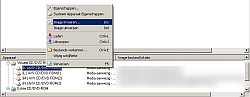Column
Door Blacksheep
Het jaar 2004 gaat mijn herinnering in als een jaar van verlies. Het begon met Bennie, onze Bennie die op 12 februari zo heel onverwacht en veel te vroeg in zijn slaap overleed. Hij wordt door velen nog steeds erg gemist. Daarna kwamen er nog meer. Niet alleen in de persoonlijke
sfeer. Zo moesten we bijvoorbeeld afscheid nemen van Prinses Juliana en onlangs ook Prins Bernhard (voor de ouderen onder u, het einde van een tijdperk) en niet in de laatste plaats van Theo van Gogh wiens moord een uiting was van de intolerantie die op dit moment in ons land heerst. Intolerantie van mensen naar mensen, die elkanders cultuur, geloof en/of overtuiging niet willen of kunnen begrijpen.
Uiteraard zijn er naast de negatieve aspecten van het jaar ook veel leuke dingen gebeurd. Om binnen de vereniging te blijven, Helpmij is gegroeid! We lopen zo langzamerhand tegen de 45.000 gebruikers aan en tot mijn grote vreugde kan ik melden dat ook het aantal betalende leden gestaag groeit. Dit houdt in dat we veel meer kunnen doen voor de Helpmijleden. Er is onlangs een nieuwe server aangekocht met een veel grotere capaciteit. Dat betekent dat de website van Helpmij veel sneller zal worden met meer mogelijkheden. Dit konden we alleen maar doen, dankzij de hulp van mensen die betalend lid werden of hen, die belangeloos een bedrag doneerden. Vanaf deze plaats wil ik u allen hiervoor bedanken.
 Gelukkig groeit Helpmij niet alleen qua ledenaantal, we hebben in ons team ook nieuwe mensen mogen verwelkomen. In het team van de redactie deed Crash zijn intrede, terwijl op de Frontpage twee getalenteerde jonge mensen, namelijk J-P en Hans, ons op de hoogte houden van de computergerelateerde nieuwtjes. Dit maakt Helpmij zo boeiend. Ouderen en jongeren werken bijna vlekkeloos samen. In het Bestuur mochten we Maestro verwelkomen die per januari 2005 de plaats van Sebastiaan als voorzitter zal innemen. Sebastiaan zal zich meer gaan bezighouden met de technische kant van Helpmij. Helaas moesten we afscheid nemen van Held en Mumzel. Vooral Held wordt node gemist en voor hem hebben we nog steeds geen vervanger gevonden. Mumzel is gelukkig zo lief om nog steeds de Nieuwsbrief voor ons te willen archiveren, zodat er nog steeds goed en overzichtelijk in het archief gezocht kan worden.
Gelukkig groeit Helpmij niet alleen qua ledenaantal, we hebben in ons team ook nieuwe mensen mogen verwelkomen. In het team van de redactie deed Crash zijn intrede, terwijl op de Frontpage twee getalenteerde jonge mensen, namelijk J-P en Hans, ons op de hoogte houden van de computergerelateerde nieuwtjes. Dit maakt Helpmij zo boeiend. Ouderen en jongeren werken bijna vlekkeloos samen. In het Bestuur mochten we Maestro verwelkomen die per januari 2005 de plaats van Sebastiaan als voorzitter zal innemen. Sebastiaan zal zich meer gaan bezighouden met de technische kant van Helpmij. Helaas moesten we afscheid nemen van Held en Mumzel. Vooral Held wordt node gemist en voor hem hebben we nog steeds geen vervanger gevonden. Mumzel is gelukkig zo lief om nog steeds de Nieuwsbrief voor ons te willen archiveren, zodat er nog steeds goed en overzichtelijk in het archief gezocht kan worden.
En zo sluiten we 2004 af. Een turbulent jaar met veel ups en downs. Ik hoop dat wij met zijn allen een klein steentje kunnen bijdragen aan het verlagen van het aantal ‘downs’. Dit kan al door heel simpel elkaar zowel op als buiten het forum te accepteren zoals men is. Jong of oud, allochtoon of autochtoon, Nerd of Newbie.
Mede namens alle medewerkers van Helpmij, wens ik u Gezegende Kerstdagen toe en voor 2005 Gezondheid en Geluk.
Blacksheep
Vacature
Het
forum heeft regelmatig onderhoud en aanpassingen nodig. Om dit te
kunnen waarborgen zoeken wij iemand die dit voor Helpmij.nl kan doen.
Je profiel.
Je bent een echte teamplayer maar kunt ook zelfstandig goed uit de
voeten. Je weet goed te onderscheiden wat prioriteit heeft en wat
niet. Je kunt op regelmatige basis wat tijd voor het forum indelen.
Een serieus, sociaal en geduldig karakter is essentieel. Onze voorkeur
gaat uit naar iemand van minimaal 21 jaar oud.
Je kennis.
Je kennis van PhP, mySQL en HTML en bijkomende zaken is van
aantoonbaar hoog niveau. Je hebt bij voorkeur ervaring in het
onderhouden/ontwikkelen van forumgerelateerde software/scripts. Linux
is voor jou hét besturingsysteem en de internetservices die op Linux
draaien kun je met je ogen dicht configureren.
Interesse?
Neem contact op met Sebastiaan via sebastiaan@helpmij.nl
voor meer informatie.
Mini wallpaper
Doe eens iets anders met je desktop en kies voor 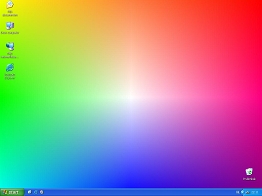 een zelfgemaakte mini
wallpaper. een zelfgemaakte mini
wallpaper.
De wallpaper hiernaast is gemaakt met Paint en is slechts 9 pixels groot.
Start Paint, kies in het menu Afbeelding voor Kenmerken, vul bij Breedte en Hoogte 2 of 3 in en bij Eenheden, Pixels. Vergroot de afbeelding door op het vergrootglas te klikken en kies voor 8x. Vul de pixels 1 voor 1 met een kleur naar keuze en sla het bestand op. Pas de wallpaper toe door in de desktop met de rechtermuisknop te klikken en kies voor eigenschappen. Klik dan op het tabblad Achtergrond en selecteer de net gemaakte afbeelding. Kies bij Afbeeldingweergave voor spreiden en klik op Toepassen of OK. Wordt de wallpaper in vlakken weergegeven klik dan nog eens met de rechtermuisknop op de desktop en schakel Webinhoud weergeven uit.
Veel plezier met dit niemendalletje.

Door Tazman
Deze maand een artikel over ws_ftp. Dit is een ftp programma dat u kunt gebruiken om uw website te uploaden naar uw webruimte maar ook om bijvoorbeeld contact te maken met andere ftp
servers.
Het programma ws_ftp is als een 30 dagen shareware versie te downloaden.
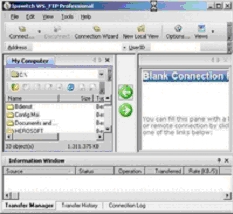
Nadat u ws_ftp geïnstalleerd hebt en de computer na installatie opnieuw hebt opgestart openen we ws_ftp en krijgen we het hoofdscherm te zien alwaar
men een aantal zaken moet instellen, voordat er gebruikt gemaakt kan worden gemaakt van het programma.
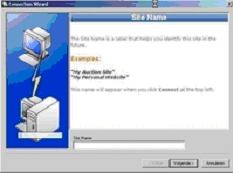
Klik als eerste op de button Connection wizard om de juiste instellingen te gaan maken.
Vul hier een duidelijke naam in van de ftp locatie waar u een verbinding naar wilt maken.
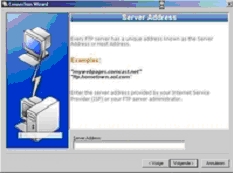
Vul hier het server adres in van de ftp locatie als u een website wilt uploaden naar uw eigen webruimte dan kun u deze gegevens bij uw provider opvragen. Bijvoorbeeld ftp.xs4all.nl is het ftp server adres van xs4all voor wanadoo is dit
home.wanadoo.nl

Vul in dit scherm uw account gegevens in zoals gebruikersnaam en wachtwoord.
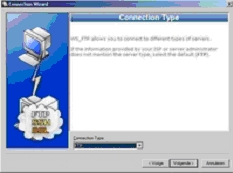
Kies hier het soort verbinding dat u wilt gebruiken standaard staat dit gewoon op ftp dit kan gewoon blijven staan. Klik op volgende en dan op
advanced.
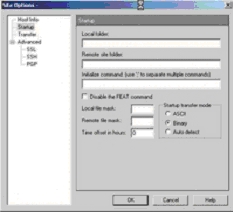
Klik in dit venster eerst op startup en klik onder startup transfer mode op binary.
Klik op oke en u kunt verbinding gaan maken met de zojuist ingestelde ftp server.
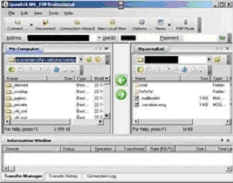
U ziet nu in het linkerscherm de inhoud van uw harde schijf en in het rechterscherm de inhoud van de ftp locatie. Bestanden overzetten vanaf uw harde schijf naar de ftp locatie kan
door middel van het aanklikken van de files die u wilt overzetten en daarna op het groene pijltje dat naar rechts wijst te klikken. Wilt u files vanaf de ftp locatie naar uw harde schijf overzetten dan werkt dit in omgekeerde volgorde klik de files die u wilt overzetten aan op de ftp locatie en klik op het groene pijltje dat naar links wijst.
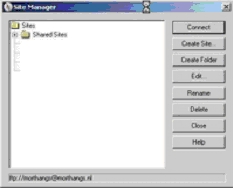 Bij sommige ftp servers kan het nodig zijn dat passive mode uitgeschakeld is ondervindt u problemen met de verbinding zet dan de passive verbinding uit. Dit uitschakelen gaat als volgt, open ws-ftp en kies tools -> site manager Bij sommige ftp servers kan het nodig zijn dat passive mode uitgeschakeld is ondervindt u problemen met de verbinding zet dan de passive verbinding uit. Dit uitschakelen gaat als volgt, open ws-ftp en kies tools -> site manager
Klik de server aan die u wilt wijzigen en klik daarna op edit, u komt dan weer in het advanced scherm terecht en klik nu op advanced aan de linkerzijde. Haal het vinkje weg
dat staat bij “use passive mode for data connections”. Klik daarna op OK en in het site manager scherm op close de instellingen zijn nu veranderd.
Een column van
Admin
Het is weer bijna het einde van het jaar en dat is een tijd om vooruit en achterom uit te
kijken. Wat is er allemaal gebeurd en wat gaat er allemaal gebeuren. Zoals ieder jaar veranderde er in 2004 ook weer veel op het gebied van internet. Er kwamen veel nieuwe dingen bij, maar
er is ook veel verdwenen. 2004 was vooral het jaar van het web-log, de flashmob , ADSL MSN en spam. Het fenomeen web-loggen bestaat al veel langer maar in 2004 is het gemeengoed geworden. Zelfs de buschauffeurs hebben tegenwoordig hun eigen blog. Dit komt natuurlijk ook omdat veel partijen er al dan niet commercieel zijn ingesprongen en waardoor het voor iedereen makkelijk werd gemaakt om een blog bij te houden. Ook was er de flash-mob iets dat volgens mij nooit echt in Nederland heeft geleefd. Ik denk
dat de Nederlander er te nuchter voor is om met een hele groep, kippen na te doen op de dam. Nee dat is volgens mij toch meer iets voor New Yorkers.
Ook is er dit jaar een flinke prijzenslag geweest met ADSL De prijzen zijn gekelderd en de snelheden zijn flink omhoog gegaan. In bijna heel Nederland is het nu mogelijk om een ADSL aansluiting te nemen. Doordat veel mensen nu gebruik maken van Breedband internet, zie je ook een grote opkomst van het thuisnetwerk en zogeheten hotspots (Draadloos internetten,al dan niet op je eigen verbinding). Ook is in 2004 MSN Messenger nog populairder geworden, steeds meer mensen stappen over van bijvoorbeeld ICQ of is Messenger hun eerste instant Messenger. Er zijn zelfs al mensen die voorspellen dat e-mail gaat verdwijnen en dat instant messenging en SMS het over gaan nemen. Persoonlijk denk ik dat het niet zo’n vaart zal lopen. De post zou ook verdwijnen, maar die hebben het nog nooit zo druk gehad. E-mail zal toch wel een basis functie van het internet blijven, ook omdat het bericht niet zo vluchtig is als een instant message of SMS. Wel is het spam probleem steeds groter geworden in 2004. Maar gelukkig gaan steeds meer providers gebruik maken van antispam en antivirus technologieën. Daardoor zullen we minder spam gaan ontvangen, zonder dat je er software voor moet aanschaffen of installeren.
Wat is er zo allemaal veranderd bij helpmij.nl in 2004. Technisch is er niet heel veel veranderd. Er zijn wat dingen aangepast zoals bijvoorbeeld de beginpagina van helpmij. Je kunt nu direct vanaf de pagina naar de juiste sectie in het forum. Deze wijziging werd zelfs opgemerkt door de consumentenbond en
zeer handig genoemd. Ook kun je tegenwoordig computer gerelateerde nieuwsitems lezen op de pagina, deze wordt dagelijks bijgehouden door een enthousiast team. Helaas was het is niet mogelijk om grote technische aanpassingen door te voeren in verband met te kleine server capaciteit. Het bezoekersaantal is licht gestegen en ook zijn er weer veel nieuwe (verenigings-)leden bijgekomen. Ook zijn er weer heel veel nieuwe vragen gesteld en natuurlijk ook beantwoord.
Helaas was er in 2004 ook het overlijden van bestuurslid en vriend Bennie, die tot op heden door velen nog steeds gemist wordt.
In 2005 zal er technisch voor helpmij zeker veel gaan veranderen, we gaan verhuizen van het datacenter in Hoofddorp naar Amsterdam, Op de nieuwe locatie zal een nieuwe server in gebruik worden genomen die door de vereniging is aangekocht. Deze server heeft voldoende kracht en ruimte om meer bezoekers te kunnen verwerken, maar ook om meer of beter functionaliteiten te bieden. In 2005 zal er bijvoorbeeld een nieuwe zoekmachine worden geïmplementeerd, wat op de oude server niet mogelijk was in verband met de capaciteit. Er zullen nog meer zaken worden verbeterd, maar ook zouden we als bestuur en beheerders graag van jullie willen weten wat je graag anders zou zien, ten slotte is helpmij van en voor iedereen. Om maar een klein voorbeeld te geven, wil je graag een SMS ontvangen als je vraag is beantwoord? Laat het ons weten. Je kunt je ideeën sturen naar de redactie van deze nieuwsbrief, maar ook naar het bestuur (bestuur@helpmij.nl)
Op ICT gebied zal er in 2005 weer veel gaan veranderen, de opkomst van de grotere harde schijven gaat gestaag voort en wie weet verschijnen er in 2005 wel de eerste consumenten pc’s met 1 TB (terrabyte = 1000 GB). In ieder geval zal de computer steeds vaker in de huiskamer te vinden zijn, en niet alleen maar de functie krijgen om bijvoorbeeld te internetten. Met de
uitgave van Windows Media Center 2005 zal het nog eenvoudiger worden om een HTCP samen te stellen. De computer wordt dan aangesloten op de tv en kan worden gebruikt om programma’s op te nemen, of je kunt midden in je
favoriete tv programma het beeld op pauze zetten en wanneer het jouw uitkomt weer verder gaan met het kijken van het programma. De computer heeft onder tussen de serie opgenomen op
de harde schijf en vanaf daar wordt het nu afgespeeld. Ook kun je bijvoorbeeld chatten via de tv met
een speciale versie van MSN Messenger voor Media Center. Al deze technieken gaan er voor zorgen dat de computer niet meer op een zolder of rommel kamer wordt geplaatst, maar gewoon in de woonkamer. Ook op het gebied van beveiliging zal er veel veranderen, natuurlijk hebben veel mensen nu al de standaard firewall van XP (SP2) op hun computer draaien. Er zullen steeds meer soorten van beveiliging komen van buitenaf, maar ook vanaf de hardware. Zo verschijnt langzaam de vingerafdruk herkenning op toetsenborden, notebooks en pen drives. Het zou ook mooi zijn wanneer deze techniek op de mobiele telefoon zou worden toegepast. Dat zou in ieder geval veel diefstallen en berovingen schelen. Op dit moment is het in Japan hot om je persoonlijke gegevens zoals je Naam,adres, woonplaats, e-mail en natuurlijk je telefoonnummer op te slaan in een 2-dimensionale barcode. Deze code kan dan weer door middel van je camera op je mobiel worden ingelezen, en zo worden die gegevens dan weer opgeslagen op de mobiel van de degene die de barcode leest. Ook gebruiken ze deze techniek om bijvoorbeeld internet adressen uit te wisselen bijvoorbeeld uit een tijdschrift. Of deze techniek ook naar Europa zal komen? Ik weet het niet, het idee is leuk maar wij Nederlanders zijn niet zo open met onze gegevens. Wel zou het natuurlijk wel ideaal zijn om daarmee bijvoorbeeld je beltegoed op te waarderen, in plaats van die ellendig lange codes in te voeren. Gelukkig kunnen we nu al tv kijken op onze mobiel, voor maar € 0.75 kunnen we ook daar bevestigen dat er niets op tv is, of dat de reclame zo lang duurt. De vraag naar deze dienst zal dus wel niet al te hoog worden. In 2005 zullen er in ieder geval weer veel soorten MP3 spelers bijkomen al dan niet met een LCD display om films of foto’s te bekijken. Zo zijn er al portable divx en MP4 spelers.
Op het gebied van toetsenbord en muizen zullen de draadloze versies steeds vaker op de bureaus verschijnen de prijzen hiervan zijn dit jaar al flink gedaald, en zullen nog meer gaan dalen. De webcams zullen steeds intelligenter worden, Logitech heeft onlangs een model op de markt gebracht dat de persoon kan volgen door bijvoorbeeld de huiskamer.
 Vooral voor de gadgetfreaks wordt het een goed jaar. Ook zal het uiterlijk van de apparatuur gaan veranderen. In plaats van. de metallic of crème look komen er steeds meer apparaten in het wit en metallic rood. Het design wordt steeds meer een belangrijk punt, vooral geld dit voor de mini atx (bare-bone) systemen. Was case-modding iets voor de handige en creative jongens, tegenwoordig hoef je geen Dremel meer te kopen maar kun je gewoon kant-en-klaar de vw beetle als kast nemen.
Vooral voor de gadgetfreaks wordt het een goed jaar. Ook zal het uiterlijk van de apparatuur gaan veranderen. In plaats van. de metallic of crème look komen er steeds meer apparaten in het wit en metallic rood. Het design wordt steeds meer een belangrijk punt, vooral geld dit voor de mini atx (bare-bone) systemen. Was case-modding iets voor de handige en creative jongens, tegenwoordig hoef je geen Dremel meer te kopen maar kun je gewoon kant-en-klaar de vw beetle als kast nemen.
Er zullen dus veel nieuwe dingen in de winkels verschijnen, of ze allemaal handig zijn? Dat laat ik aan jullie om te oordelen. In ieder geval wens ik iedereen veel plezier in het nieuwe jaar.
Hitman Pro
door Margje
Spyware
Spyware, welke internetter heeft er niet mee te maken? Popups, ongewenste werkbalken, een plotseling gewijzigde startpagina. Spyware is spionagesoftware. Het slaat gegevens op van je computer en verstuurt deze informatie naar derden. Vaak wordt deze informatie aan marketingbedrijven verkocht. Gelukkig is er goede software om van spyware af te komen.
De meest gebruikte spywareremovers zijn Ad-aware en Spybot Search & Destroy. Nieuwkomer is Hitman Pro; ontworpen door de Nederlander Mark Loman.
Hitman Pro
Hitman Pro is een alles-in-een spywareremover. Hitman Pro scant uw systeem met de volgende programma’s : Ad-Aware, Spybot Search & Destroy, Spysweeper, Spywareblaster en eventueel McAfee Stinger.
De gebruiker hoeft slechts het bedieningsoppervlak van Hitman Pro te bedienen waarna de externe programma's automatisch door Hitman Pro worden aangestuurd. Hitman Pro bevat ook een aantal eenvoudige beschermingsopties waarmee het lastiger wordt om wederom door spyware besmet te raken. Hitman Pro is daarom een ideale tool om spyware op afstand te houden.
Installatie

Download het installatiebestand van Hitman Pro
hier (17,2 Mb). Installeer Hitman Pro en volg de aanwijzingen. Benodigde schijfruimte: 18,6 Mb Na installatie wordt Hitman Pro automatisch gestart, tenzij u het vinkje heeft
weggehaald.
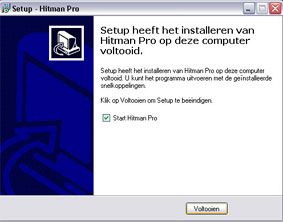 Als Hitman Pro voor het eerst wordt gestart, worden eerst de laatste updates van alle programma’s opgehaald. Als Hitman Pro voor het eerst wordt gestart, worden eerst de laatste updates van alle programma’s opgehaald.
Na het starten van Hitman Pro kunt u kiezen uit 3 opties: aanbevolen, aangepast en alleen beschermen.
1. De optie ‘aanbevolen’ heeft de meest voor de hand liggende functies ingeschakeld. Als u niet zo’n ervaren gebruiker bent is het raadzaam om voor deze optie te kiezen.
2. In de optie ‘aangepast’ kunt u de spywareprotectie naar eigen wens invullen.
3. De optie ‘alleen beschermen’ zorgt voor bescherming tegen spyware als u op het internet surft.

Voordelen
Het is simpel in gebruik. Het installeert en configureert Ad-Aware, Spybot Search & Destroy, Spysweeper, Spywareblaster en McAfee Stinger automatisch. De Mc Afee Stinger is overigens niet nodig als u zelf een goede virusscanner bezit.
U kunt Hitmanpro zo in stellen, dat de computer na het scannen automatisch wordt afgesloten.
Als Hitman Pro klaar is met scannen, wordt een rapport in de browser weergegeven.
Verder is het volledig Nederlandstalig en gratis voor thuisgebruik.
Nadelen
Omdat Hitman Pro uw systeem met meerdere anti-spyware programma’s scant, neemt dit wel veel tijd in beslag. Het is raadzaam om het programma op een bepaald tijdstip in te stellen. Een handleiding om dit in te stellen in de taakplanner van Windows vindt u hier.
Hitman Pro maakt gebruik van Spysweeper. Dit is geen gratis programma. Als de trialversie is verlopen, wordt er niet meer gescand met Spysweeper. Hitman Pro vermeld in de rapportage wanneer de trialversie van 30 dagen is verlopen.
Hitman Pro werkt alleen met Windows Xp en 2000. Dit blijft ook zo.
Links
Hitman Pro
Ad-aware
Downloadpagina Ad-aware
Nederlandstalige handleiding Ad Aware
Spybot Search & Destroy
Downloadpagina
Nederlandstalige handleiding Spybot
Casemodding (deel 3)
Door Crash
MDF paneel + (raampje) maken
De PC-kast is in de meeste gevallen gesloten, dus je ziet niet wat er binnen in je kast aanwezig is. Nu Casemodding vrij populair is, houden Hardware fabrikanten daar rekening mee. Een mooi voorbeeld zijn de huidige videokaarten en moederborden, die er voor het oog steeds mooier uit gaan zien. Het is dus jammer dat dit in een gesloten PC-kast geplaatst wordt.
Het metalen paneel van je PC-kast is redelijk moeilijk te bewerken en een foutje is zeer lastig te herstellen, dus je kunt ook een zijpaneel van MDF maken. Dit heeft een aantal voordelen. Het is makkelijk te bewerken, door de manier van het monteren op je PC-kast maak je eigenlijk meteen een gemakkelijk te openen deurtje.
Benodigde materialen en gereedschappen
Decoupeerzaag/wipzaag, (zaagtafel), Dremel (of kloon), Boormachine, boortjes, gatenboor, (verzinkboor), vijl, potlood(pen of stift), liniaal/meetlint, veiligheidsbril, veiligheidshandschoenen, Schroevendraaier, kwast(en), schuurpapier.
MDF, Plexiglas, acrylglas, staal, boutjes/moertjes, schroefjes, papier, karton, grondverf, verf/spuitbus, (af)plaktape/schilderstape, dubbelzijdig tape, pianoscharnier, plamuur, tochtafdicht tape.
Paneel zelf maken.
Zorg er eerst voor dat je weet hoe groot het paneel moet worden, voordat je MDF gaat aanschaffen. Je kunt het dan in de bouwmarkt op maat laten zagen.
Neem MDF van een 5 á 6 millimeter, niet dunner want dat trekt nog gemakkelijker krom. Ook niet dikker, want dan wordt je paneel te grof.
Nu moet je eerst opmeten wat voor maat je MDF paneel moet worden. Meet de maten van je originele paneel op en neem rondom twee millimeter extra. Dit om het paneel mooi de zijkant van je PC-kast te laten afsluiten en om de kanten van het paneel te kunnen schuren. Als je de maten hebt en je hebt het MDF gezaagd of laten zagen, haal dan eerst de scherpe kanten weg met een schuurpapiertje. Doe je dit niet, dan kan er makkelijker schade ontstaan aan de randen van je paneel. Het volledig mooi opschuren komt later.
Je paneel is op maat nu moet je gaan bepalen, waar je (raampje) komt en hoe dit eruit moet gaan zien. MDF is gemakkelijk te zagen met de decoupeerzaag, dus je bent redelijk vrij in het ontwerp. Zorg dat je rondom de ruimte overhoudt voor stevigheid en om het plexi/acryl glas te bevestigen. Je kunt het ontwerp van je meteen met potlood op het MDF aftekenen. Als je een window wilt maken die vierkant of rechthoekig is en
 je wil mooie ronde hoeken, dan kun je de gatenboor gebruiken om die hoeken rond te krijgen. Na het boren, kun je de rechte lijnen zo met de decoupeerzaag uitzagen. Met de dremel en daarop een schuurrondje, kun je het overtollige DMF wegschuren. Schuur net zolang met de dremel tot je ronde hoeken mooi aansluiten op je rechte lijnen. Zaag de rechte lijnen binnen de afgetekende lijnen uit je kan dan met schuren tot aan die lijnen schuren. Zo kun je het mooi recht schuren. je wil mooie ronde hoeken, dan kun je de gatenboor gebruiken om die hoeken rond te krijgen. Na het boren, kun je de rechte lijnen zo met de decoupeerzaag uitzagen. Met de dremel en daarop een schuurrondje, kun je het overtollige DMF wegschuren. Schuur net zolang met de dremel tot je ronde hoeken mooi aansluiten op je rechte lijnen. Zaag de rechte lijnen binnen de afgetekende lijnen uit je kan dan met schuren tot aan die lijnen schuren. Zo kun je het mooi recht schuren.
Nadat je de window eruit hebt en met de dremel geschuurd kun je met een schuurpapier de randen van de mooi rond gaan schuren. Schuur net zolang tot het MDF helemaal glad is. Eventueel kun je met plamuur nog aan de gang. De kopse kanten en gezaagde kanten van het MDF zuigen namelijk de verf heel snel op. Dit kun je voorkomen door die kopse en gezaagde kanten te plamuren en weer glad te schuren.

Nu je met de maken klaar bent, kun je nog het paneel “opdikken”. Dit doe je door smalle strookjes MDF langs de buitenkant te lijmen. Je maakt strookjes van ± 20 mm van het restant MDF. Deze lijm je plat op de oppervlakte van je paneel langs de randen aan de kant, die tegen de binnenkant van je PC-kast komt. Als je vlak tegen de rand van je paneel komt, kun je in deze strookjes een sponning maken waar je plexi/acryl glas in komt.
In de bovenstaande afbeelding, zie je bij de rode pijltjes de strookjes MDF op het paneel geplakt. De blauwe pijltjes geven de strookjes met sponning aan, maar dit is helaas door de kleine afbeelding moeilijk te zien.
Na het lijmen van de strookjes, kun je het paneel helemaal glad gaan schuren. Vergeet niet dat je de kanten, waar de strookjes gelijmd zitten, mooi glad maakt en eventueel plamuurt.
 Nu moet je bepalen hoe je “” gemonteerd moet worden. Een “”is een dun langwerpig scharnier, die kun je in elke bouwmarkt vinden.
Houd je paneel tegen de zijkant van de kast en plaats het scharnier zo dat deze mooi in het midden van je paneel zit. Zorg ook dat het scharnier de oorspronkelijke schroefgaten van de PC-kast overlapt. Hiermee bedoel ik de schroefgaten aan de achterkant van je PC-kast, waar je standaard paneel op vast geschroefd wordt. Teken de gaten op je paneel af. Je kunt de gaten door boren, zodat je het scharnier vast kunt maken met kleine boutjes en moertjes. Je kunt ook kleine schroefjes gebruiken, wel voor boren. Zorg wel dat het scharnier aan de binnenkant van je paneel komt. Monteer tijdelijk het scharnier aan je paneel en plaats deze weer tegen de zijkant van je kast. Nu moet je de gaten af gaan tekenen, waar het scharnier op de kast gemonteerd moet worden. Deze komen niet overeen met de gaten, die al in het scharnier zitten. Let hierbij op, dat je paneel mooi vlak tegen je kast aankomt. Eén probleem het draaigedeelte van het scharnier zit in de weg om het paneel echt vlak tegen je kast aan te krijgen. Hiervoor gebruiken we na het schilderen de tocht afdicht tape. Dit is tape waarmee je ramen en deuren afplakt tegen het tochten. Nu moet je bepalen hoe je “” gemonteerd moet worden. Een “”is een dun langwerpig scharnier, die kun je in elke bouwmarkt vinden.
Houd je paneel tegen de zijkant van de kast en plaats het scharnier zo dat deze mooi in het midden van je paneel zit. Zorg ook dat het scharnier de oorspronkelijke schroefgaten van de PC-kast overlapt. Hiermee bedoel ik de schroefgaten aan de achterkant van je PC-kast, waar je standaard paneel op vast geschroefd wordt. Teken de gaten op je paneel af. Je kunt de gaten door boren, zodat je het scharnier vast kunt maken met kleine boutjes en moertjes. Je kunt ook kleine schroefjes gebruiken, wel voor boren. Zorg wel dat het scharnier aan de binnenkant van je paneel komt. Monteer tijdelijk het scharnier aan je paneel en plaats deze weer tegen de zijkant van je kast. Nu moet je de gaten af gaan tekenen, waar het scharnier op de kast gemonteerd moet worden. Deze komen niet overeen met de gaten, die al in het scharnier zitten. Let hierbij op, dat je paneel mooi vlak tegen je kast aankomt. Eén probleem het draaigedeelte van het scharnier zit in de weg om het paneel echt vlak tegen je kast aan te krijgen. Hiervoor gebruiken we na het schilderen de tocht afdicht tape. Dit is tape waarmee je ramen en deuren afplakt tegen het tochten.
Schilderen.
Na het schuren goed stofvrij maken met een doek en/of stoffer, eventueel een doekje met een beetje wasbenzine gebruiken. Als je wasbenzine gebruikt hebt, moet je het paneel eerst laten drogen. Nu kun je met de eerste laag grondverf beginnen. Doordat MDF een geperste plaat is, kun je beter eerst een verdunde laag grondverf aan brengen. Deze goed laten drogen licht schuren, dan pas de tweede laag aanbrengen. De tweede laag grondverf niet meer verdunnen. Licht schuren, voordat je de eerste kleur laag aanbrengt. Nog eens licht schuren en de eindlaag aanbrengen. Laat nu het paneel een aantal dagen drogen, zodat de verf goed kan harden. Nu heb je meteen tijd om de plexi/acryl glas op maat te maken.
(Zie vorige Nieuwsbrief Casemodding deel 2, September 2004)
Als de verf op je paneel goed droog en uitgehard is, kun je langs de randen de tocht afdicht tape gaan plakken. Doe dit nauwkeurig, want je blijft dit zien.
DVD Rippen
Door René Overtoom
Bij het lezen van de titel denkt u waarschijnlijk aan illegale praktijken, niets is echter minder waar. Het maken van een kopie van uw eigen DVD is volstrekt legaal. Zo ook het rippen van de bestanden naar uw eigen harde schijf waar dit artikel zich verder aan zal wijden. Tegenwoordig zijn harde schijven van >100 GB de normaalste zaak van de wereld, waardoor het dus geen probleem is om enkele waardevolle DVD’s naar uw harde schijf te kopiëren. Een huwelijk, een verjaardag, of gewoon een dagje uit met de familie. Stel u hebt hier een film van gemaakt en mooi bewerkt en vervolgens op DVD gezet. Je zou er niet aan moeten denken dat je de DVD kwijt raakt, of gewoonweg beschadigd. Overal een hard-copy van te maken is uiteraard óók een mogelijkheid, alleen tjah...zet je deze dan ook in de DVD toren? Of verplaats je hem onder het bed, waarbij hij na enkele maanden op mysterieuze wijze zal verdwijnen?
Digitaal is digitaal, en zal dus altijd zijn volledige waarde behouden. Een goed idee dus om uw meest waardevolle DVD’s direct naar de harde schijf te rippen! Hoe? Dat ga ik u volgens onderstaand stappenplan uitleggen!
Download & installeer “DVD
Decrypter”
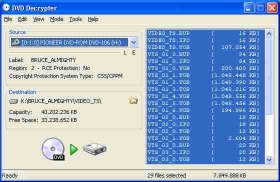
Selecteer de juiste DVD drive, zodat het programma de DVD bestanden kan weergeven. Zorg er tevens ook voor dat alle bestanden zijn geselecteerd. Theoretisch heb je niet alle bestanden nodig, maar het risico lopen dat je een verkeerd bestand selecteert of vergeet te selecteren is onaanvaardbaar.

Zorg ervoor dat je op de doellocatie, dus de locatie waarheen je DVD Decrypter de bestanden heen laat kopiëren, genoeg schijfruimte hebt. Rechts onderin staat het totaal aan bestanden en de totale grootte hiervan meegedeeld. Het is overigens handig om een juiste mappen structuur aan te maken, zodat je de DVD makkelijk kunt terugvinden op de harde schijf.
Deze bestanden kunnen dan uiteraard weer gebrand worden op een DVD, mits de DVD grootte dit toelaat. Hier bedoel ik mee, dat een commerciële DVD vaak groter is dan 4,7 GB en deze dus niet na het rippen op een 4,7 GB DVD gebrand kan worden. Hiervoor is dan weer “DVD shrink” voor nodig (zie nieuwsbrief archief). Indien de originele DVD niet groter is dan 4,7 GB kan dit natuurlijk wel zonder gebruik te maken van “DVD
shrink”.
"Fijne kerstdagen en een knallend 2005 toegewenst"
NetDrive 4.1
Door Neleke
Er zijn 10-tallen ftp-cliënts te vinden op het internet, maar dit programmaatje is volgens mij toch wel het toppunt van eenvoud. Geen moeilijke schermen, maar de ftp-site in Windows Verkenner als drive. Het programma luistert naar de naam NetDrive en komt uit de Novell koker. Het is
hier te downloaden.
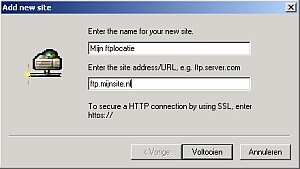 Zo eenvoudig als het gebruik is de installatie. Start na het downloaden het installatie bestand, kies een taal, (de keuze is beperkt) ga akkoord met de licentie en de installatielocatie en het programma is klaar voor het eerste gebruik. Start het programma en kies “New Site”. Geef in dit dialoogvenster de verbinding een naam en vul het adres van de site in. Zo eenvoudig als het gebruik is de installatie. Start na het downloaden het installatie bestand, kies een taal, (de keuze is beperkt) ga akkoord met de licentie en de installatielocatie en het programma is klaar voor het eerste gebruik. Start het programma en kies “New Site”. Geef in dit dialoogvenster de verbinding een naam en vul het adres van de site in.
Na voltooien komt het volgende scherm in beeld.
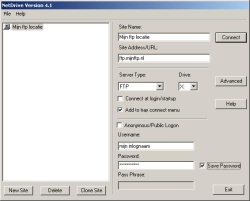 Verwijder het vinkje bij “Anonymous/Public Logon” en vul gebruikersnaam en wachtwoord in wanneer dit noodzakelijk is voor toegang tot de site. Klik vervolgens op “Connect”. De verbinding met de ftp-site wordt gemaakt en in Windows Verkenner is de schijf nu zichtbaar. De bestanden zijn direct te bewerken, kopiëren enz. Verwijder het vinkje bij “Anonymous/Public Logon” en vul gebruikersnaam en wachtwoord in wanneer dit noodzakelijk is voor toegang tot de site. Klik vervolgens op “Connect”. De verbinding met de ftp-site wordt gemaakt en in Windows Verkenner is de schijf nu zichtbaar. De bestanden zijn direct te bewerken, kopiëren enz.
In de system-tray is het icoon van NetDrive toegevoegd en zijn verschillende opties bereikbaar door met de linker of rechtermuisknop te klikken.
Het is mogelijk om meerdere ftp-locaties gelijktijdig als drive in “Windows Verkenner” weer te geven en te beheren. Het uitgebreide helpbestand geeft meer inzicht in de geavanceerde instellingen van NetDrive.
Voor iedereen een liefdevolle en gezellige decembermaand en een verdraagzaam en gezond 2005
Images maken, mounten en branden met Alcohol 120%
Door Breezer
Inleiding
Tegenwoordig zijn er heel veel dingen te downloaden,denk bijvoorbeeld eens aan Linux distro's die aangeboden worden als ISO bestand. In dit artikel wordt uitgelegd hoe je nu zo'n image bestand brandt.
Maar eerst eens downloaden.
Images
Een image is niks meer of minder dan een directe kopie van een cd in 1 bestand. Mogelijke extensies van images zijn cue+bin, mds, iso, ccd, nrg en nog een aantal, maar dit zijn de meest gebruikte bestanden.
Images maken
Installeer alcohol 120%. Na de installatie kom je in het beginscherm met het volgende menu :
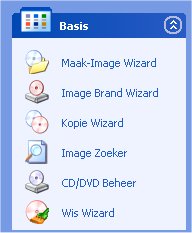
Klik op "Maak image wizard", kies daarna de bron (waar de originele cd in zit) en de leessnelheid, klik hierna op volgende. Kies de map waar de image opgeslagen moet worden + het gewenste imagetype. Ik gebruik zelf meestal .cue, maar in principe komt het allemaal op hetzelfde neer.
Klik daarna op start en de image wordt gemaakt!
Images mounten
Het is handig om een image eerst te testen voor het branden, zo worden er geen cd's verspild mocht de image niet helemaal goed werken.
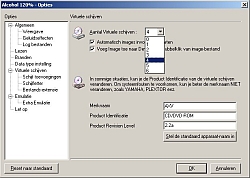 Allereerst moeten er virtuele schijven aangemaakt worden, dit doe je door in het menu op "Virtuele schijven" te klikken en vervolgens het gewenste aantal virtuele schijven te kiezen. Klik daarna op o.k. en na enige tijd zul je zien dat er virtuele schijven in deze computer staan. Tevens heb je onderin het alcohol scherm een aantal nieuwe opties gekregen. Allereerst moeten er virtuele schijven aangemaakt worden, dit doe je door in het menu op "Virtuele schijven" te klikken en vervolgens het gewenste aantal virtuele schijven te kiezen. Klik daarna op o.k. en na enige tijd zul je zien dat er virtuele schijven in deze computer staan. Tevens heb je onderin het alcohol scherm een aantal nieuwe opties gekregen.
Klik met rechtermuisknop op 1 van de virtuele schijven en kies voor "image invoeren", kies de gewenste image en klik op o.k. Je zult zien dat de image gewoon te gebruiken is alsof het een echte cd is.
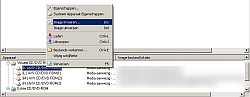
Images branden
Ga naar het menu item "Image brand wizard" en kies de image die je wilt branden, klik daarna op
volgende en kies de gewenste snelheid en brander. Klik daarna op start om de image te branden.
Postvak in.
Reactie door en voor de lezers.
als reactie op "hou deze rotzooi bij je".
Aan de jongens en meisjes die deze website beheren wil ik maar zeggen goed werk en ga er vooral mee door , jullie doen een hoop mensen er een groot plezier mee en hoewel dit de eerste keer is dat ik jullie nieuwsbrief ontvang bevat dit een hoop nuttige en vermakelijke informatie.
groeten en veel succes
Gostdog
"Hou deze rotzooi bij je"
Heer,
Aan deze rotzooi, zoals jij het wenst te noemen, wordt door een heel team heel hard gewerkt. Wanneer je deze .rotzooi. niet meer wenst te ontvangen, dan lijkt het me wenselijk dat je zelf naar je eigen account bij Helpmij gaat en daar zelf je eigen aanstellingen aanpast, door middel van het uitvinken van de vraag of er e-mail naar jouw adres verzonden mag worden. De redactie van Helpmij, kan en wil dit niet doen. We zijn namelijk wel vrijwilligers, maar niet in dienst van mensen zoals jij, die niet in staat zijn de elementaire begrippen van fatsoen te hanteren. Ergo; wanneer je dit zelf niet opknapt, zul je deze rotzooi blijven ontvangen.
Blacksheep
Hoofdredacteur Helpmij
Chapeau, dat heb je netjes gezegd!!
Solveg.
Beste redactie,
Naar aanleiding van de vermelding van "postvak in" in de laatste nieuwsbrief stuur ik jullie wel een positieve reactie. "t was absoluut een interessante nieuwsbrief, met feiten die ik goed kan gebruiken. En ik zal er eens over denken om een stukje te schrijven over homevideo, daar ben ik de laatste tijd druk mee, alhoewel ik veel gebruik gemaakt heb van het forum om dingen bevestigd te krijgen; daar wil ik mee zeggen dat ik misschien niet veel nieuws onder de zon kan brengen.
Vriendelijke groeten,
Steven Baan
Ps: ga zo door!
Black sheep
Ik vind de column slecht. Het is een reclamepraatje.Je begint wat pastoraal vriendelijk tegen je lezers te doen en brengt ze op de hoogte van nieuwe ontwikkelingen in pc-land en smeekt om copy. Dat is gewoon het woordje van de voorzitter op pagina twee van het clubblad. Een column opinieert, is prikkelend, neemt stelling en daagt uit. Een column is origineel, valt op, boeit en laat een glimlachje verschijnen op deze maandagmorgen en dat alles mist deze column. Geen wonder dat je het zwarte schaap bent.
Ik zal een echte column bijsluiten. Je mag hem niet plaatsen.( Kost 100 Euro) maar ter inspiratie.(zie bijlage)
Groetjes,
Mark van Roosmalen
Geachte heer van Roosmalen,
Wat jammer dat u mijn column niet interessant vindt. Het is helaas zo dat je het niet iedereen naar de zin kunt maken en wat voor de één wel interessant is, boeit een ander totaal niet. Uw bijgevoegde column? Al kreeg ik €100 toe, dan zou ik hem echt niet in mijn Nieuwsbrief willen plaatsen. Maar ook hier geldt dat smaken verschillen.
Met vriendelijke groet,
Blacksheep
|
In deze nieuwsbrief o.a.
Column van Blacksheep
Een vacature
Een niemendalletje
Uitleg WS_FTP
Column van Admin
Hitman pro
Casemod deel 3
DVD's rippen
Netdrive
Alcohol 120%
Postvak in
De redactie bestaat uit:
- Blacksheep
(hoofdredacteur)
- Breezer
- Crash
- Margje
- Neleke
- Rene_Overtoom
- Tazman
- Tiborv
De redactie is te
bereiken op
nieuwsbrief@helpmij.nl.
Naar dit e-mailadres géén vragen sturen die
betrekking hebben op computers en dergelijke. Deze horen op het forum
geplaatst te worden.Wilt u een bijdrage leveren aan de nieuwsbrief dan kunt
u e-mailen
naar bovenstaand adres of u bezoekt het forum en plaatst uw
bijdrage in de sectie
nieuwsbrief.
Oplage.
De nieuwsbrief wordt naar 8253 unieke e-mailadressen verstuurd. Deze
e-mailadressen zijn via opt-in geselecteerd.
Adverteren
Indien u een advertentie wilt laten plaatsen in deze nieuwsbrief
neem dan contact op met de
redactie.
Aan- en afmelden.
Iedereen die zich aanmeldt bij Helpmij.nl krijgt standaard de nieuwsbrief toegestuurd.
Wilt u de volgende uitgaven niet meer
ontvangen, dan kunt u zich
hier
afmelden.
Is deze nieuwsbrief
naar u doorgestuurd en wilt u hem zelf ontvangen? Ga dan naar de
site en meld u aan bij het forum. U zult dan automatisch de
nieuwsbrief ontvangen. Als u al aangemeld bent en u hebt de
nieuwsbrief niet ontvangen, ga dan in het forum naar profiel,
aanpassen van opties, en vink bij 'Mogen de Webmasters en Moderators
je berichten sturen?' ja aan.
Wilt u nog eens een
artikel nalezen? Wanneer u lid van de vereniging
bent, kunt u
hier
in oude Nieuwsbrieven zoeken.
DISCLAIMER
Alle
handels en/of productnamen hier vermeld, zijn eigendom van
de respectievelijke eigenaars. De redactie van de Helpmij
nieuwsbrief gaat uiterst zorgvuldig te werk bij de
vergaring, totstandkoming en publicatie van de informatie in
de nieuwsbrief. Niettemin kunnen er geen rechten worden
ontleend aan de inhoud van de nieuwsbrief en sluit de
redactie iedere aansprakelijkheid uit voor eventuele
gevolgen, waaronder begrepen directe en indirecte schade.
Het toepassen van informatie en gebruik van software is voor
eigen risico. De adressen van de abonnees zullen nimmer
openbaar worden gemaakt en/of verkocht aan derden. Bij
misbruik van het distributiesysteem van de nieuwsbrief door
onbevoegden of een mogelijke storing, van welke aard dan
ook, kan de redactie niet aansprakelijk gesteld worden voor
eventuele daaruit voortvloeiende schade. Het
is niet toegestaan om de inhoud, of delen daarvan, zonder
voorafgaande schriftelijke toestemming te gebruiken.
De
redactie heeft het recht om (ingezonden) bijdragen zonder
opgaaf van redenen te weigeren, dan wel te wijzigen, in te
korten, etc.









|

 je wil mooie ronde hoeken, dan kun je de gatenboor gebruiken om die hoeken rond te krijgen. Na het boren, kun je de rechte lijnen zo met de decoupeerzaag uitzagen. Met de dremel en daarop een schuurrondje, kun je het overtollige DMF wegschuren. Schuur net zolang met de dremel tot je ronde hoeken mooi aansluiten op je rechte lijnen. Zaag de rechte lijnen binnen de afgetekende lijnen uit je kan dan met schuren tot aan die lijnen schuren. Zo kun je het mooi recht schuren.
je wil mooie ronde hoeken, dan kun je de gatenboor gebruiken om die hoeken rond te krijgen. Na het boren, kun je de rechte lijnen zo met de decoupeerzaag uitzagen. Met de dremel en daarop een schuurrondje, kun je het overtollige DMF wegschuren. Schuur net zolang met de dremel tot je ronde hoeken mooi aansluiten op je rechte lijnen. Zaag de rechte lijnen binnen de afgetekende lijnen uit je kan dan met schuren tot aan die lijnen schuren. Zo kun je het mooi recht schuren.
 Gelukkig groeit Helpmij niet alleen qua ledenaantal, we hebben in ons team ook nieuwe mensen mogen verwelkomen. In het team van de redactie deed Crash zijn intrede, terwijl op de Frontpage twee getalenteerde jonge mensen, namelijk J-P en Hans, ons op de hoogte houden van de computergerelateerde nieuwtjes. Dit maakt Helpmij zo boeiend. Ouderen en jongeren werken bijna vlekkeloos samen. In het Bestuur mochten we Maestro verwelkomen die per januari 2005 de plaats van Sebastiaan als voorzitter zal innemen. Sebastiaan zal zich meer gaan bezighouden met de technische kant van Helpmij. Helaas moesten we afscheid nemen van Held en Mumzel. Vooral Held wordt node gemist en voor hem hebben we nog steeds geen vervanger gevonden. Mumzel is gelukkig zo lief om nog steeds de Nieuwsbrief voor ons te willen archiveren, zodat er nog steeds goed en overzichtelijk in het archief gezocht kan worden.
Gelukkig groeit Helpmij niet alleen qua ledenaantal, we hebben in ons team ook nieuwe mensen mogen verwelkomen. In het team van de redactie deed Crash zijn intrede, terwijl op de Frontpage twee getalenteerde jonge mensen, namelijk J-P en Hans, ons op de hoogte houden van de computergerelateerde nieuwtjes. Dit maakt Helpmij zo boeiend. Ouderen en jongeren werken bijna vlekkeloos samen. In het Bestuur mochten we Maestro verwelkomen die per januari 2005 de plaats van Sebastiaan als voorzitter zal innemen. Sebastiaan zal zich meer gaan bezighouden met de technische kant van Helpmij. Helaas moesten we afscheid nemen van Held en Mumzel. Vooral Held wordt node gemist en voor hem hebben we nog steeds geen vervanger gevonden. Mumzel is gelukkig zo lief om nog steeds de Nieuwsbrief voor ons te willen archiveren, zodat er nog steeds goed en overzichtelijk in het archief gezocht kan worden. 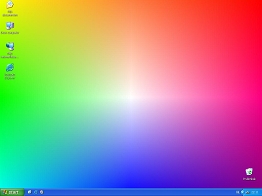 een zelfgemaakte mini
wallpaper.
een zelfgemaakte mini
wallpaper.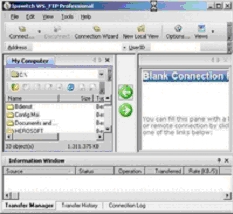
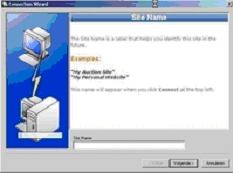
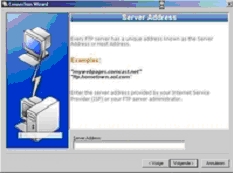

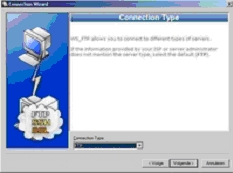
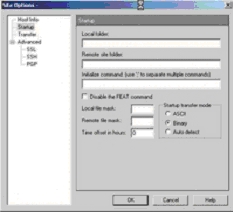
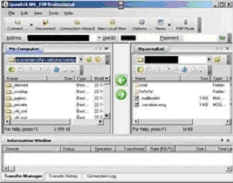
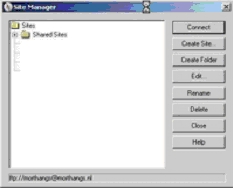 Bij sommige ftp servers kan het nodig zijn dat passive mode uitgeschakeld is ondervindt u problemen met de verbinding zet dan de passive verbinding uit. Dit uitschakelen gaat als volgt, open ws-ftp en kies tools -> site manager
Bij sommige ftp servers kan het nodig zijn dat passive mode uitgeschakeld is ondervindt u problemen met de verbinding zet dan de passive verbinding uit. Dit uitschakelen gaat als volgt, open ws-ftp en kies tools -> site manager  Vooral voor de gadgetfreaks wordt het een goed jaar. Ook zal het uiterlijk van de apparatuur gaan veranderen. In plaats van. de metallic of crème look komen er steeds meer apparaten in het wit en metallic rood. Het design wordt steeds meer een belangrijk punt, vooral geld dit voor de mini atx (bare-bone) systemen. Was case-modding iets voor de handige en creative jongens, tegenwoordig hoef je geen Dremel meer te kopen maar kun je gewoon kant-en-klaar de vw beetle als kast nemen.
Vooral voor de gadgetfreaks wordt het een goed jaar. Ook zal het uiterlijk van de apparatuur gaan veranderen. In plaats van. de metallic of crème look komen er steeds meer apparaten in het wit en metallic rood. Het design wordt steeds meer een belangrijk punt, vooral geld dit voor de mini atx (bare-bone) systemen. Was case-modding iets voor de handige en creative jongens, tegenwoordig hoef je geen Dremel meer te kopen maar kun je gewoon kant-en-klaar de vw beetle als kast nemen.
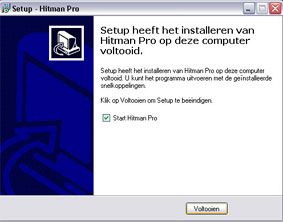 Als Hitman Pro voor het eerst wordt gestart, worden eerst de laatste updates van alle programma’s opgehaald.
Als Hitman Pro voor het eerst wordt gestart, worden eerst de laatste updates van alle programma’s opgehaald.
 Nu moet je bepalen hoe je “” gemonteerd moet worden. Een “”is een dun langwerpig scharnier, die kun je in elke bouwmarkt vinden.
Houd je paneel tegen de zijkant van de kast en plaats het scharnier zo dat deze mooi in het midden van je paneel zit. Zorg ook dat het scharnier de oorspronkelijke schroefgaten van de PC-kast overlapt. Hiermee bedoel ik de schroefgaten aan de achterkant van je PC-kast, waar je standaard paneel op vast geschroefd wordt. Teken de gaten op je paneel af. Je kunt de gaten door boren, zodat je het scharnier vast kunt maken met kleine boutjes en moertjes. Je kunt ook kleine schroefjes gebruiken, wel voor boren. Zorg wel dat het scharnier aan de binnenkant van je paneel komt. Monteer tijdelijk het scharnier aan je paneel en plaats deze weer tegen de zijkant van je kast. Nu moet je de gaten af gaan tekenen, waar het scharnier op de kast gemonteerd moet worden. Deze komen niet overeen met de gaten, die al in het scharnier zitten. Let hierbij op, dat je paneel mooi vlak tegen je kast aankomt. Eén probleem het draaigedeelte van het scharnier zit in de weg om het paneel echt vlak tegen je kast aan te krijgen. Hiervoor gebruiken we na het schilderen de tocht afdicht tape. Dit is tape waarmee je ramen en deuren afplakt tegen het tochten.
Nu moet je bepalen hoe je “” gemonteerd moet worden. Een “”is een dun langwerpig scharnier, die kun je in elke bouwmarkt vinden.
Houd je paneel tegen de zijkant van de kast en plaats het scharnier zo dat deze mooi in het midden van je paneel zit. Zorg ook dat het scharnier de oorspronkelijke schroefgaten van de PC-kast overlapt. Hiermee bedoel ik de schroefgaten aan de achterkant van je PC-kast, waar je standaard paneel op vast geschroefd wordt. Teken de gaten op je paneel af. Je kunt de gaten door boren, zodat je het scharnier vast kunt maken met kleine boutjes en moertjes. Je kunt ook kleine schroefjes gebruiken, wel voor boren. Zorg wel dat het scharnier aan de binnenkant van je paneel komt. Monteer tijdelijk het scharnier aan je paneel en plaats deze weer tegen de zijkant van je kast. Nu moet je de gaten af gaan tekenen, waar het scharnier op de kast gemonteerd moet worden. Deze komen niet overeen met de gaten, die al in het scharnier zitten. Let hierbij op, dat je paneel mooi vlak tegen je kast aankomt. Eén probleem het draaigedeelte van het scharnier zit in de weg om het paneel echt vlak tegen je kast aan te krijgen. Hiervoor gebruiken we na het schilderen de tocht afdicht tape. Dit is tape waarmee je ramen en deuren afplakt tegen het tochten.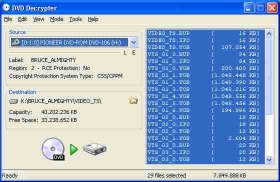

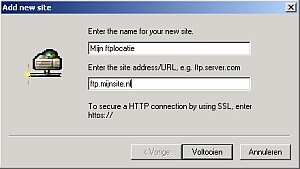 Zo eenvoudig als het gebruik is de installatie. Start na het downloaden het installatie bestand, kies een taal, (de keuze is beperkt) ga akkoord met de licentie en de installatielocatie en het programma is klaar voor het eerste gebruik. Start het programma en kies “New Site”. Geef in dit dialoogvenster de verbinding een naam en vul het adres van de site in.
Zo eenvoudig als het gebruik is de installatie. Start na het downloaden het installatie bestand, kies een taal, (de keuze is beperkt) ga akkoord met de licentie en de installatielocatie en het programma is klaar voor het eerste gebruik. Start het programma en kies “New Site”. Geef in dit dialoogvenster de verbinding een naam en vul het adres van de site in.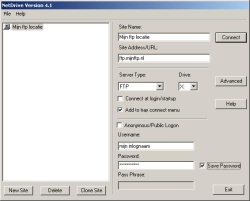 Verwijder het vinkje bij “Anonymous/Public Logon” en vul gebruikersnaam en wachtwoord in wanneer dit noodzakelijk is voor toegang tot de site. Klik vervolgens op “Connect”. De verbinding met de ftp-site wordt gemaakt en in Windows Verkenner is de schijf nu zichtbaar. De bestanden zijn direct te bewerken, kopiëren enz.
Verwijder het vinkje bij “Anonymous/Public Logon” en vul gebruikersnaam en wachtwoord in wanneer dit noodzakelijk is voor toegang tot de site. Klik vervolgens op “Connect”. De verbinding met de ftp-site wordt gemaakt en in Windows Verkenner is de schijf nu zichtbaar. De bestanden zijn direct te bewerken, kopiëren enz.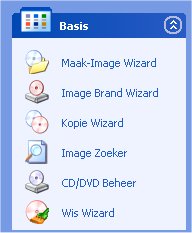
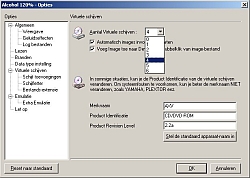 Allereerst moeten er virtuele schijven aangemaakt worden, dit doe je door in het menu op "Virtuele schijven" te klikken en vervolgens het gewenste aantal virtuele schijven te kiezen. Klik daarna op o.k. en na enige tijd zul je zien dat er virtuele schijven in deze computer staan. Tevens heb je onderin het alcohol scherm een aantal nieuwe opties gekregen.
Allereerst moeten er virtuele schijven aangemaakt worden, dit doe je door in het menu op "Virtuele schijven" te klikken en vervolgens het gewenste aantal virtuele schijven te kiezen. Klik daarna op o.k. en na enige tijd zul je zien dat er virtuele schijven in deze computer staan. Tevens heb je onderin het alcohol scherm een aantal nieuwe opties gekregen.